Depois de algum tempo de uso seu celular começou a travar ou congelar a tela? Muitas podem ser as causas para fazer com que seu aparelho não funcione de forma correta.
Algumas dessas causas podem estar ligadas a aplicativo instalado no celular, isso acontece devido algum tipo incompatibilidade ou uma atualização ainda pendente.
Travamento no sistema do Android ou congelamento da tela podem estar associados a pouca memória, vírus, defeito no chip telefônico ou cartão micro SD.
Eliminando Travamentos no Celular
Aqui ensinaremos algumas dicas que podem ser aplicadas com muita facilidade no seu smartphone de qualquer marca ou modelo. Essas medidas farão com que o seu telefone volte a ter o mesmo desempenho de antes.
Primeiros Passos:
Antes de tentar as outras dicas, faça um rápido teste no seu celular executando as ações abaixo:
- Retire do seu aparelho o cartão SD e o chip telefônico.
- Remova a bateria se o modelo de seu dispositivo permitir.
- Agora mantenha pressionado o botão Power por 10 segundos (para remover a energia estática do aparelho).
- Coloque de volta somente a bateria.
- Ligue o aparelho e teste para ver se ele voltar a funcionar normalmente.
Aplicativos:

Se os travamentos acontecem sempre que você abre/executa um determinado aplicativo no seu celular, tente os seguintes passos.
- Toque em Configurações e depois clique em Apps/Aplicativos ou Aplicações.
- Procure pelo nome do app nessa lista e toque nele.
- Em seguida toque na opção Forçar Parada.
Abra outros aplicativos para ver se os travamentos cessaram no seu aparelho. Caso note que esta tudo normal, será necessário desinstalar o app causador do problema. Se ainda assim o problema continuar, force a parada de outros apps repetindo os mesmo passos.
Chip Telefônico e Cartão Micro SD:

Eles podem ser um dos vilões que podem estar causando o mau funcionamento no sistema do seu celular.
- Desligue o telefone e remova o cartão SD e chip telefônico.
- Ligue o aparelho e veja se o problema continua.
Caso o celular volte a funcionar normalmente, teste um item de cada vez para saber qual deles está causando o travamento.
Memória RAM:
A Memória RAM sobrecarregada pode causar vários erros nos dispositivos móveis, inclusive travamentos, tela preta e desligamento. Veja algumas dicas para minimizar esses efeitos.
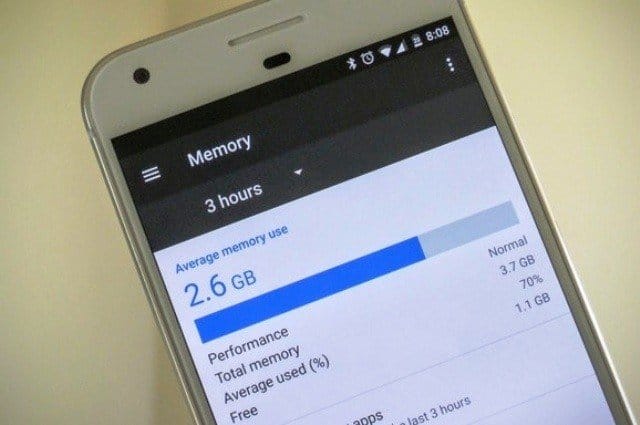
- Vá em “Configurações” do seu dispositivo, toque na opção “Memória“.
- Verifique se o desempenho, memória total, usada e memória disponível, estão normais.
Alguns aplicativos exigem muita memória do celular, para isso toque em “Memória usada por apps“. Veja qual deles estão consumindo mais recursos. Se achar necessário, desinstale aqueles que você usa raramente. Tente também usar um aplicativo para fazer limpeza de memória.
Tela Congelada:
Algumas causas citadas acima podem causar congelamento da tela do aparelho, isso impede que usuário realize qualquer ação no touch. Veja a forma correta para força o dispositivo reiniciar.
- Para tentar reiniciar, pressione as teclas de Volume Mais + Power por alguns segundos.
- Para desligar, pressione e segure por 15 segundos o botão Power.
Iniciando o celular em Modo de Segurança
Essa opção é muito útil para fazer a manutenção do aparelho. Iniciando o sistema nesse modo, evitamos os travamentos e congelamento da tela para podermos desinstalar aplicativos, remover vírus ou mudar algumas configurações.
Entrando no modo seguro
- Desligue o celular e pressione o Botão Power + Volume Menos, quando o aparelho vibrar solte somente o Power e continue segurando o Volume Menos até a tela inicial aparecer.
- Com o celular Ligado pressione o Power e mantenha assim até aparecer a mensagem “Reiniciar no modo de segurança” toque nesta opção e depois em Confirmar.
Saindo do modo seguro
- Mantenha pressionados os botões Power + Volume Menos até o dispositivo reiniciar.
- Na barra de notificações do aparelho toque em “Modo seguro está Ativado” é só clicar em “Desativar”.
Fazendo um Hard Reset ou Restauração de fábrica
Muitos usuários optam por fazer uma formatação com o celular / tablet desligado ou uma redefinição de fábrica com ele ligado. Esses dois métodos vão fazer com que o sistema do Android volte a ter a mesma configuração de quando foi fabricado.
As teclas devem ser pressionadas ao mesmo tempo ou com combinações de apertos para acessar o menu onde serão selecionadas as opções corretas.
Geralmente são usadas as teclas de Volume para Baixo ou para Cima, Home e Power, que combinadas darão acesso ao menu Recovery Mode para efetuar o hard reset.
Selecione nos links abaixo a marca do seu dispositivo:
- Hard Reset (procure pelo seu aparelho).
- Asus
- Samsung
- LG
- Motorola
- Lenovo
- Ou use a caixa de pesquisa do blog.
Alertamos, que para esse tipo processo é necessário seguir algumas recomendações antes de serem aplicadas no seu dispositivo. O hard reset é mais recomendado quando não conseguimos de forma alguma inicializar o sistema operacional do Android ou iOS.
Já a redefinição do aparelho com ele ligado, é mais usada para restaurar as configurações e manter todos os dados do usuário, apps, arquivos, etc. Esses todos esses métodos podem ser encontrados aqui mesmo no nosso blog.
Nota: Na página da marca e modelo do seu celular, siga corretamente todas as instruções de segurança antes de fazer a formatação ou restauração do seu dispositivo.










